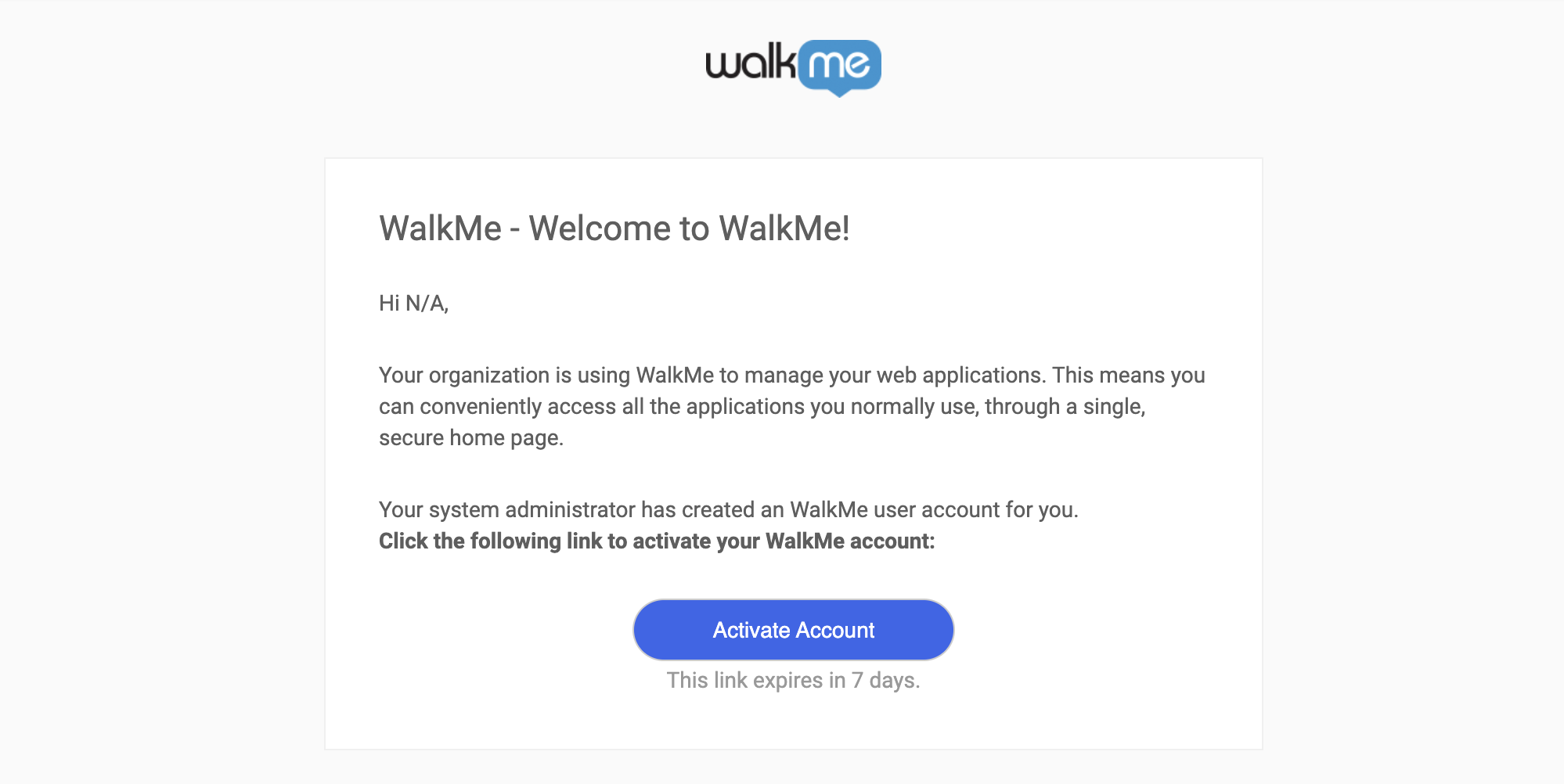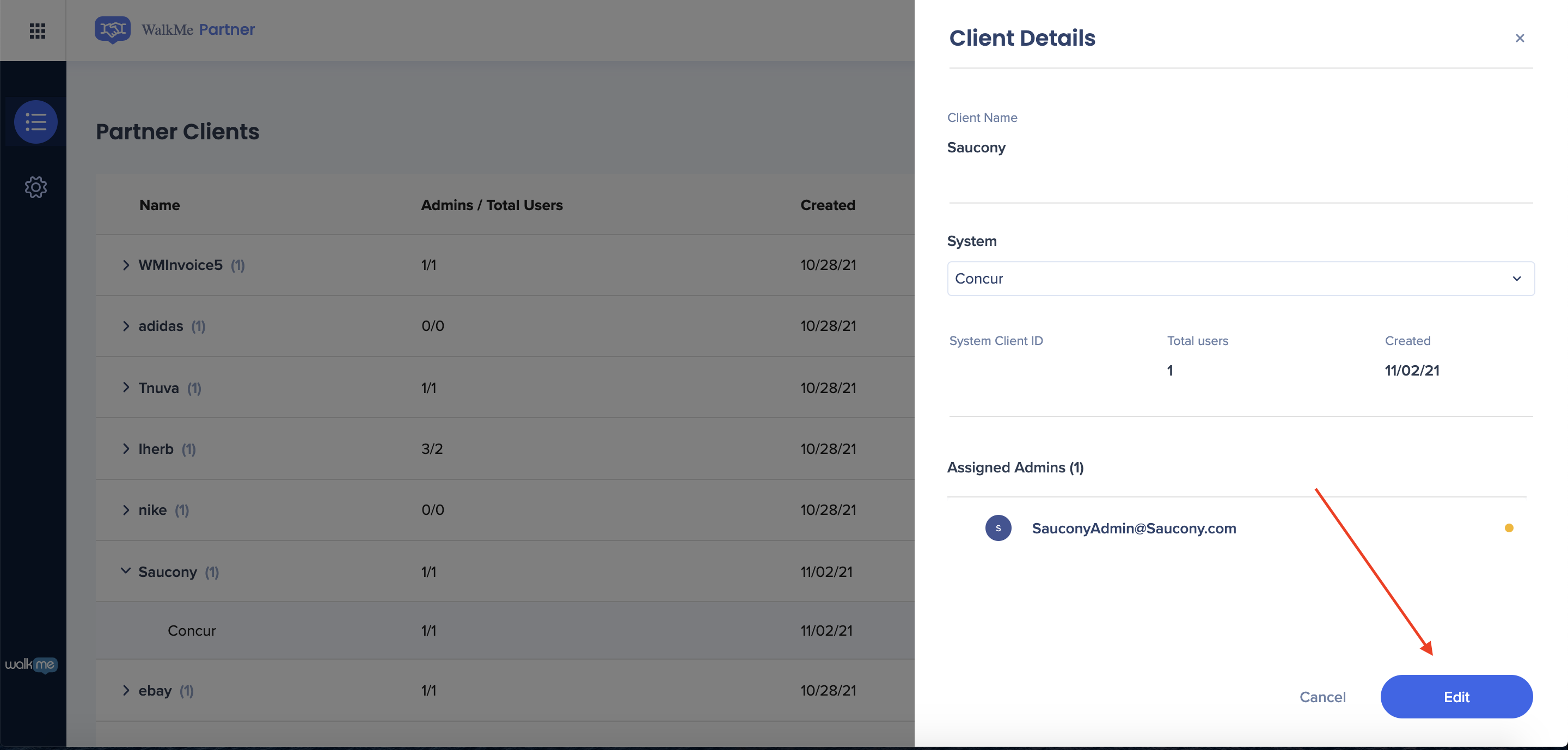Welcome to the
WalkMe Help Center
Please log in to continue
Select your data center


Please log in to continue

WalkMeパートナーポータルでは、個々のアカウントのコンテンツをニーズに合わせて作成およびカスタマイズできると同時に、複数のアカウントでコンテンツを柔軟に管理および共有できます。 ポータルでは、パートナーが必要とする主な設定への一元的なアクセスを提供します。
以下のことができます:
そこでは、パートナーのギャラリーがパートナーポータルを補完します。 エディターで作成されたパートナーコンテンツは、ソリューションギャラリーにアップロードされ、クライアントがダウンロードできます。
クライアントは、そのコンテンツをエディタアカウントにダウンロードしてカスタマイズして、標準のパートナーコンテンツを置き換える新しく作成されたコンテンツを公開することができます。
顧客のユーザーがパートナーアプリにアクセスすると、WalkMeはそれを特定し、正しいスニペットと独自のWalkMeコンテンツを動的に読み込みます。
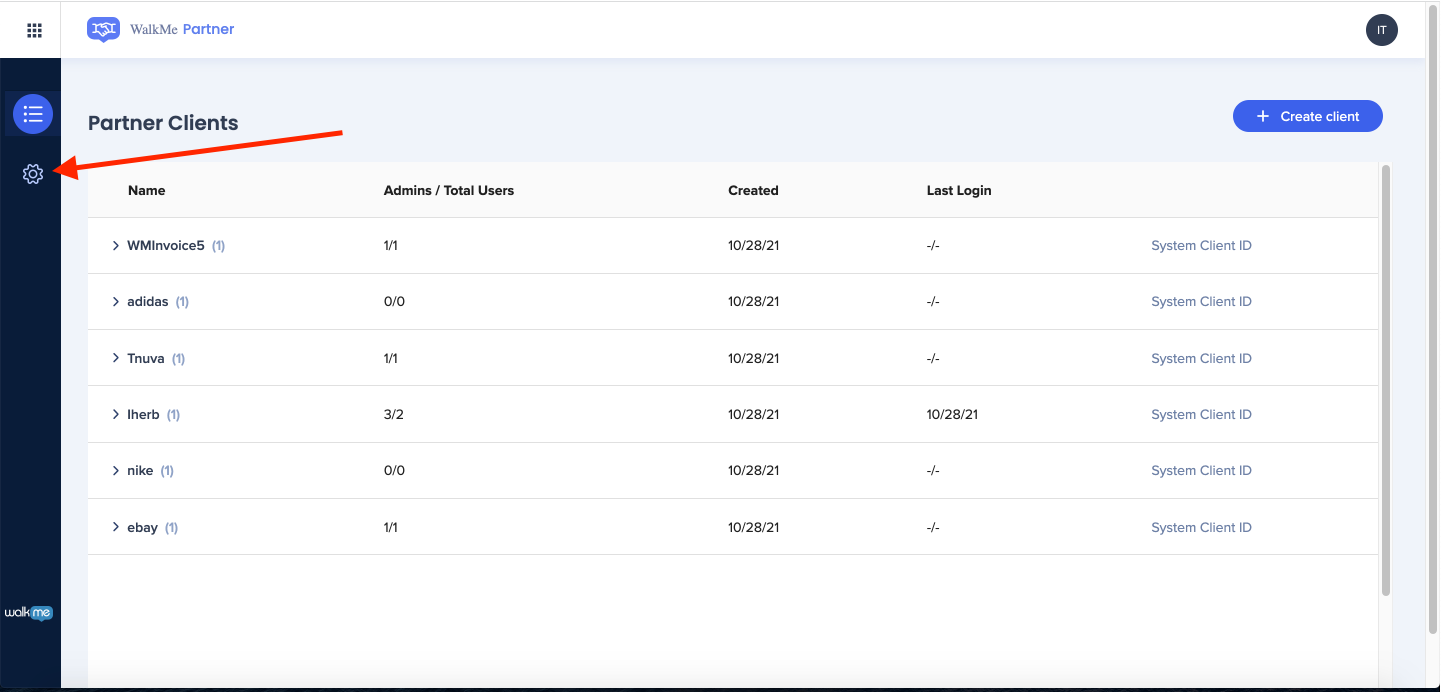
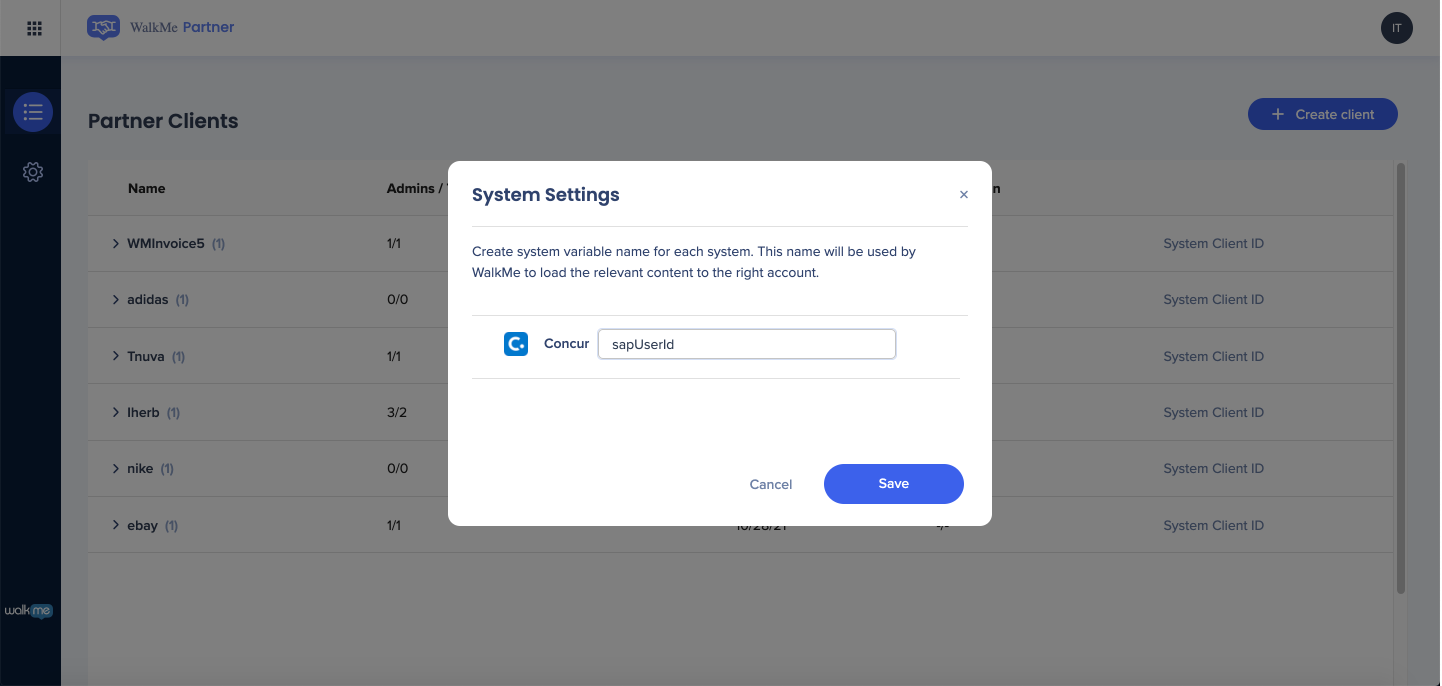
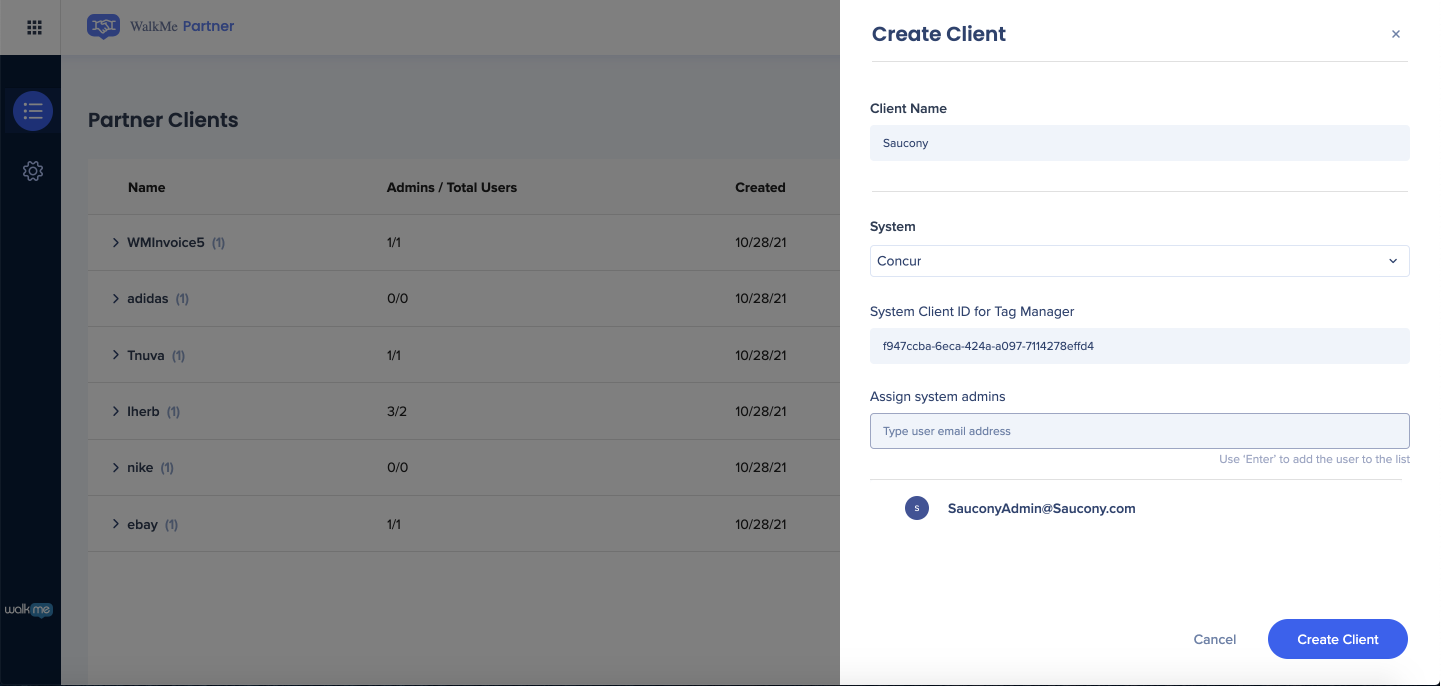
新しいクライアントの作成後、入力された管理者のメールアドレス宛てに有効化メールが送信されます。
クライアントは、以下の手順に従ってWalkMeアカウントを有効化します。